After Effects'te Klipleri Kesmek için En İyi Kılavuz
Bir video parçanız varsa ve nasıl yapılacağını bilmek istiyorsanız After Effects'te yolları kırp, tek yapmanız gereken aşağıda okumaya devam etmek. After Effects, kullanabileceğiniz video düzenleyicilerle uyumlu olmadığı için, yine de bu programı kullanarak klibinizde istemediğiniz kısımları kesebilirsiniz. Lütfen aşağıda sunacağımız üç kolay adıma odaklanın. Ek olarak, Windows ve Mac cihazları için en alternatif video kesiciyi de görebilirsiniz.

- Bölüm 1. After Effects'te Klip Nasıl Kesilir
- Bölüm 2. Bir Klibi Hızla Kesmek İçin En İyi Alternatif
- Bölüm 3. After Effects ve Vidmore Video Converter Arasındaki Karşılaştırma
- Bölüm 4. After Effects'te Klip Kesme Hakkında SSS
Bölüm 1. After Effects'te Klip Nasıl Kesilir
After Effects programını daha iyi anlamak için aşağıdaki bölümü okuyabilirsiniz. Adobe After Effects, video prodüksiyonunda, çevrimiçi içerik oluşturmada ve sunumlarda kullanabileceğiniz bilgisayar animasyonu ve dijital efektler oluşturmaya yönelik bir yazılım uygulamasıdır. Başlangıçta Adobe tarafından geliştirilmiştir ve bugün hala geliştirme aşamasındadır. Diğer uygulamaların yanı sıra görsel efektler, animasyonlar ve video birleştirme geliştirmede kullanılır. After Effects, hem Mac hem de Windows cihazlarda kullanabileceğiniz bir yazılım programıdır. Film yapımcıları için harika bir araç olan bu program olmazsa olmazlardan. Yazılım, ticari olarak mevcut en iyilerden biri olarak kabul edilir.
Artıları:
- Her türlü karmaşık düzenlemeyi işleyebilir.
- Proje ihtiyaçları doğrultusunda bu programa ek uzantılar dahil edebilir.
- Başlığı, metni ve nesneyi göreli kolaylıkla canlandırabilirsiniz.
Eksileri:
- Adobe AE'nin en son sürümünde zaman çizelgesinin altındaki kaydırma çubuğu kaldırıldığından, yakınlaştırılmış halde kalmak ve bir projede yavaşça gezinmek zordur.
- Mobil sürüm uygulaması yoktur.
After Effects'te Klip Kesme Adımları
Aşama 1: Başlamak için klibinizi zaman çizelgesine sürükleyin ve ardından Efektler panelindeki Katmanlar panelinden seçin. Bundan sonra, düğmesine basarak katmanınızı çoğaltın. Ctrl + D Bilgisayarınızın klavyesindeki tuşlar.
Adım 2: Bundan sonra, film filmini çıkarmak istediğiniz bölümün başlangıcına konumlandırın. Sonra kullan Ctrl + ] iki katmanın altını seçmek için. Bir sonraki adım, film filmini silmek istediğiniz bölümden sonra ayarlamak ve iki katmanı seçmektir.
Aşama 3: Son olarak, kullanın Ctrl + [ klavyenizdeki başlangıcı kaldırmak için. Ardından, ilk katmanla kesişene kadar üst katmanı zaman çizelgesi boyunca sürükleyin ve parçanın kırpılması tamamlanır.
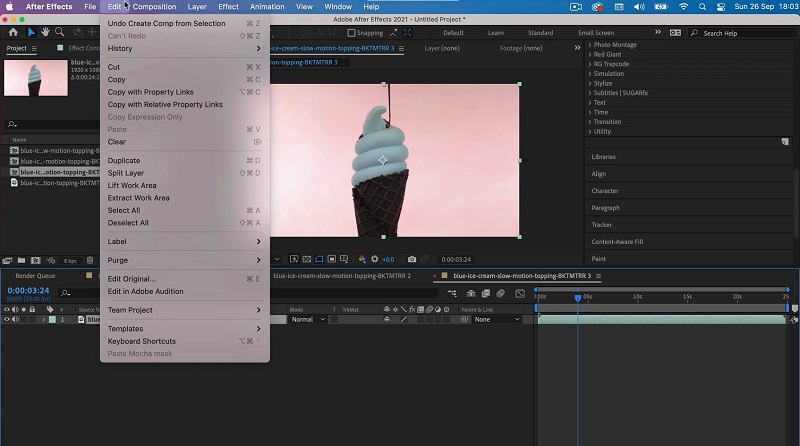
Bölüm 2. Bir Klibi Hızla Kesmek İçin En İyi Alternatif
After Effects'in bir videoyu kırpma, kesme ve kırpma gibi birçok basit düzenleme işlemini saniyeler içinde yapamayacağını bildiğimiz için, şuraya dönebiliriz: Vidmore Video Dönüştürücü. Filmlerinizden video klipleri düzenlemek ve kesmek için en çok tavsiye edilen programdır. Video dosyalarınızdan istenmeyen parçaları kaldırmak istiyorsanız, bu, bunu hızla yapmanıza yardımcı olabilecek çok profesyonel bir araçtır. Programın kullanıcı dostu tasarımı nedeniyle, arayüzünde gezinirken herhangi bir sorunla karşılaşmanız şüphelidir. Bu çoklu özelliği hem Mac hem de Windows işletim sistemlerinde sorunsuz bir şekilde çalıştırabilirsiniz. Ayrıca, şu anda internette bulunan en ünlü müzik ve video dosya türlerinin neredeyse tamamını desteklediğinden, medya dosyalarınızı buraya yüklerken ve dışa aktarırken sorun yaşamayacağınız anlamına gelir. Aşağıda özetlenen adımları izleyerek, video kayıtlarınızı hemen kırpmaya başlayabilmeniz gerekir.
Artıları:
- 200'den fazla ses ve video dosyası türünü destekleyebilir.
- Kullanımı oldukça kolaydır, bu da onu düzenlemede acemi insanlar için mükemmel bir seçim haline getirir.
- İnternet bağlantısında sorun olsa bile hizmette kesinti olmaz.
Eksileri:
- Bu aracı App Store veya Play Store'da bulamazsınız.
Adım 1: After Effects Alternatifini Edinin
Lütfen aşağıdakilerden birini seçin İndir Dosya kesici uygulamasını bilgisayarınıza yüklemeye ve çalıştırmaya başlamak için sayfanın altında listelenen simgeler. Cihazınızda kurulum prosedürü başarıyla tamamlandıktan sonra yazılıma erişeceksiniz.
2. Adım: Video Klipler Ekleyin
bulacaksın Dosya Ekle Ekranın sol üst köşesindeki düğmesine tıklayın ve üzerine tıklamak, bilgisayarınızdan dosya yüklemeye başlamanızı sağlayacaktır. Klasör tıkladıktan hemen sonra. Ek olarak, dosyalarınızı seçerek kolayca gönderebilirsiniz. Artı pencerenin orta arayüzüne yerleştirilen düğme ve bunları sunmak için üzerine tıklayın.
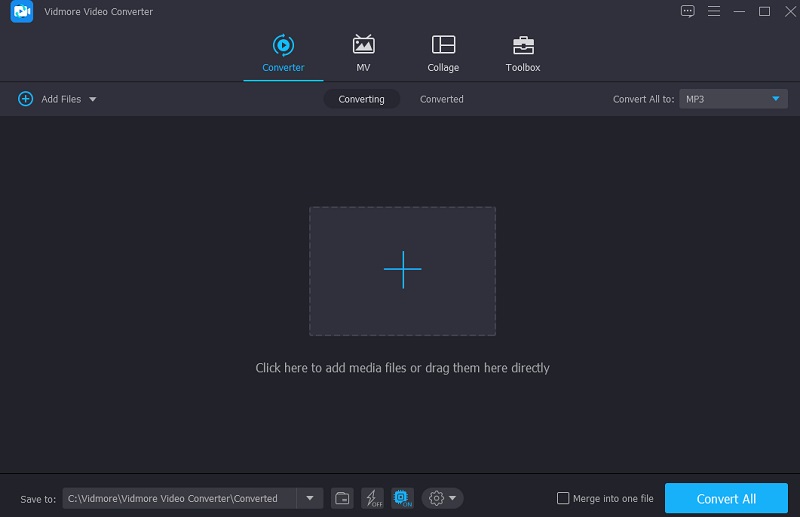
3. Adım: Video Klibi Kesin
Videoları yükledikten sonra, seçerek kesebilirsiniz. Makas soldaki menüden sembolü. Başlamak için sırasıyla sol ve sağ kaydırıcıları ekranın soluna ve sağına hareket ettirin. Ek olarak, başlangıç ve bitiş zamanlarını manuel olarak girebilirsiniz. Ardından, tıklayın Kayıt etmek Değişikliğinizden memnunsanız sağ alt köşede.
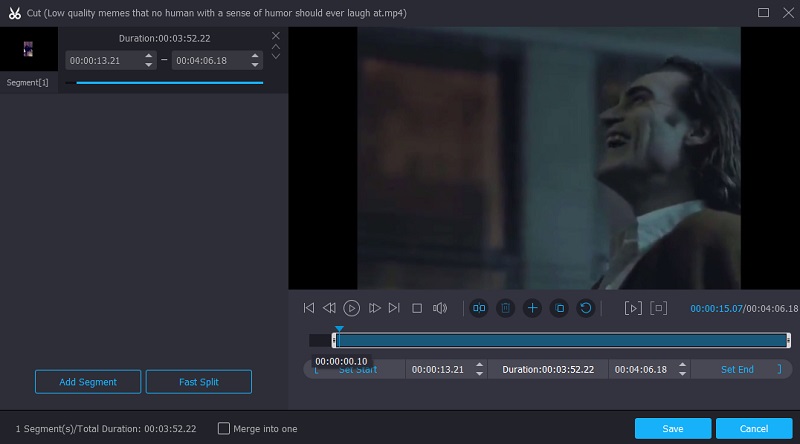
4. Adım: Dönüştürme İşlemini Başlatın
Belirtilen tüm adımları tamamladıktan sonra, Hepsini dönüştür Dosyanızdaki tüm değişiklikleri kalıcı hale getirmek için sayfanın sağ alt köşesindeki düğmesine basın.
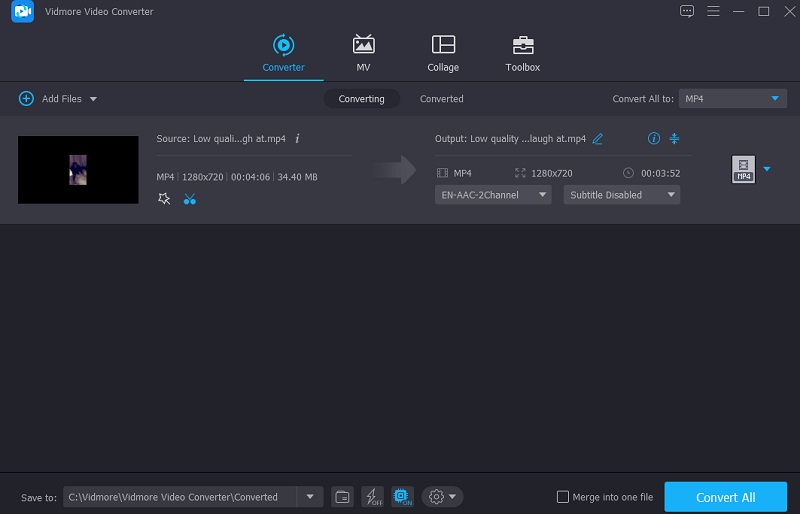
Bölüm 3. After Effects ve Vidmore Video Converter Arasındaki Karşılaştırma
Adobe After Effects ve Adobe After Effects'e popüler bir alternatif olan Vidmore Video Converter arasındaki benzerlik ve farklılıkların net bir örneği burada görülebilir.
- Özellikleri
- Hem Mac'i hem de Windows'u Destekleyin
- Temel düzenleme araçlarını destekler
- Yeni başlayanlar için harika
| Adobe After Effects | Vidmore Video Dönüştürücü |
Bölüm 4. After Effects'te Klip Kesme Hakkında SSS
Videolarımı kırpmak için kullanabileceğim After Effects'e çevrimiçi ücretsiz bir alternatif var mı?
Evet! Kullanabileceğiniz Clideo ve 123 Uygulamalar gibi çevrimiçi olarak sunulan çeşitli video kesiciler vardır.
After Effects'te videoyu bölmenin en iyi yolu nedir?
Bilgisayar kullanıyorsanız yapabileceğiniz en iyi şey CTRL + SHIFT + D tuşlarına birlikte basmaktır. Ardından, Mac kullanıyorsanız belgeyi açmak için CMD + SHIFT + D tuşlarına basın. Film seçtiğiniz noktada iki katmana ayrılacaktır.
Adobe After Effects MKV videosunu destekliyor mu?
Bazı medya oynatıcılar ve video düzenleyiciler, endüstri standardı bir dosya biçimi olmadığı için MKV dosyalarını kabul etmez. Adobe After Effects, MKV dosyalarını desteklemeyen bu uygulamalardan biridir.
Sonuç
İşte aldın! Artık bildiğine göre After Effects'te bir klip nasıl kesilir, artık bu araçta gezinmekte zorluk çekeceksiniz. Tek yapmanız gereken verilen adım adım prosedüre dikkat etmektir. Öte yandan, After Effects gerçekten yeni başlayanlar için olmadığından ve temel düzenleme araçlarını desteklemediğinden, alternatif araca, yani Vidmore Video Converter'a gitmenizi öneririz.


